Win10蓝牙在哪里?Win10蓝牙设置关闭或开启方法图解
(福利推荐:你还在原价购买阿里云服务器?现在阿里云0.8折限时抢购活动来啦!4核8G企业云服务器仅2998元/3年,立即抢购>>>:9i0i.cn/aliyun)
目前,windows 10系统也支持笔记本中自带的蓝牙功能,那么,Win10蓝牙设置在哪里?如何设置win10蓝牙功能关闭或开启?针对此问题,本文就为大家进行解答。有兴趣的朋友们可以了解下哦。
很多笔记本都带有蓝牙功能,借助这个功能可以和智能手机等设备实现蓝牙配对连接,从而方便手机与电脑无线传输文件。接下来小编主要介绍下Win10蓝牙功能在哪,如何开启或者关闭。
Win10蓝牙在哪里?
首先大家要知道,要找到Win10蓝牙功能,首先电脑本文要支持蓝牙功能,目前大多数笔记本都内置由蓝牙功能,而台式电脑则大多数不支持蓝牙功能,这主要取决电脑主板中是否内置蓝牙模块。
程序员之家小编简单教大家一种查看电脑是否支持蓝牙功能的方法。其实很简单,进入Win10设备管理器,看看里面有没蓝牙设备,如果有,则说明电脑带有蓝牙功能,反之则不带有蓝牙功能,如图。
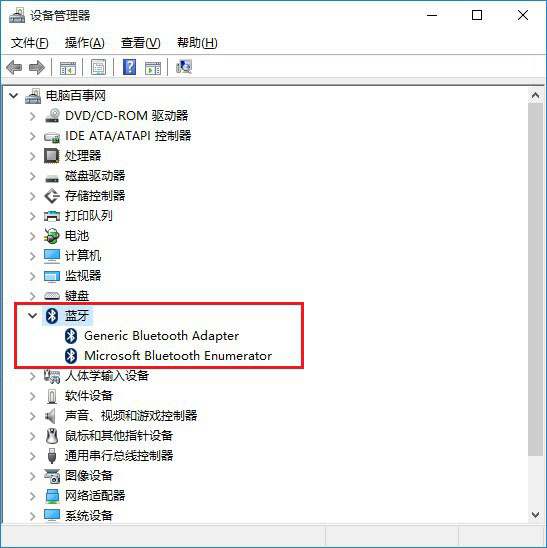
相关帮助:Win10设备管理器在哪 Win10设备管理器怎么打开?
如果确认电脑支持蓝牙功能,下面就来教教大家Win10蓝牙在哪,如何打开或者关闭。
1、在Win10任务栏左侧的搜索框中,搜索“蓝牙”,点击顶部的“蓝牙设置”,如下图。
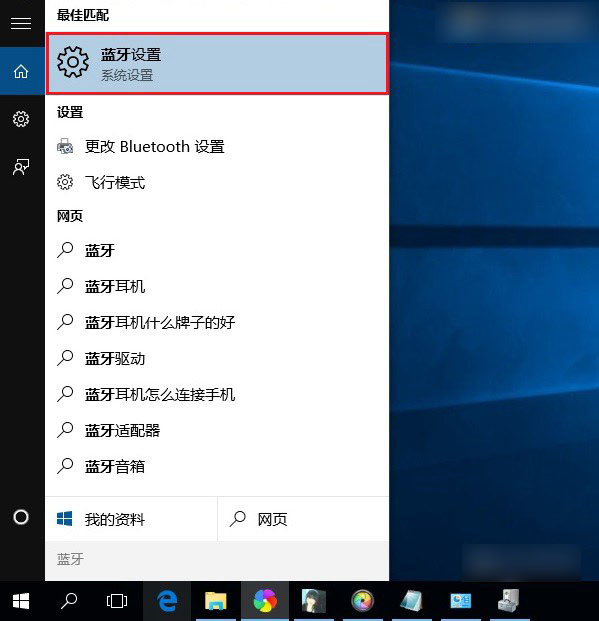
2、之后就可以进入到Win10蓝牙设置界面了,在这里就可以去搜索一些附件的蓝牙设备,进行配对或者进行关闭等,如图。

Win10蓝牙怎么关闭?
在Win10蓝牙设置中,可以找到控制开关,可以选择打开或者关闭。
另外,还可以在Win10设备管理器中,找到蓝牙设备,然后将此设备禁用,这样就相当于关闭了蓝牙功能。
以上就是程序员之家小编为大家带来的Win10蓝牙设置关闭或开启方法,希望可以帮助到大家,大家如果还有疑问的话,可以给我们留言哦。我们会尽自己所能的为大家解答。谢谢大家一如既往的支持。
相关文章
Win8.1连接蓝牙鼠标提示"输入码无效"怎么办? 连接蓝牙提示输入码无效
最近有网友反映Win8.1系统连接蓝牙鼠标提示"输入码无效",这种情况怎么办呢?本文将提供连接蓝牙提示输入码无效的解决方法供大家了解,希望对大家有所帮助2016-01-27- win7系统如何开启蓝牙?有朋友还不知道笔记本怎么开启蓝牙,下面小编就给大家带来Win7笔记本开启蓝牙的方法,希望可以帮助到大家2016-01-22
- Win10怎么添加蓝牙鼠标?之前用习惯了无线鼠标,自从升级win10系统以后还没用过无线鼠标,该怎么添加蓝牙鼠标呢?下面分享Win10连接无线鼠标的教程,需要的朋友可以参考下2015-12-28
- Win10系统中的蓝牙鼠标总是频繁掉线,影响正常使用该怎么办呢?出现这个问题并不奇怪,win8使用蓝牙鼠标就很不稳定,下面分享能完美解决这个问题的方法,需要的朋友可以参2015-12-15
mac找不到蓝牙设备该怎么办? mac找不到蓝牙键盘的解决办法
mac找不到蓝牙设备该怎么办在使用蓝牙键盘鼠标等蓝牙设备的时候,mac系统有时候会找不到这些蓝牙设备,这是怎么回事?下面我们来看看mac找不到蓝牙键盘的解决办法,需要的2015-11-04- Win10键盘失灵无法打字提示错误代码19该怎么吧?win10系统打字的时候提示由于其配置信息(注册表中的)不完整或已损坏,Windows 无法启动这个硬件设备,不能打字,该怎么办2015-10-13
导致Mac变卡顿的凶手有哪些?11种可能导致mac卡顿的原因分析
导致Mac变卡顿的凶手有哪些?不只有windows会卡顿,Mac同样也会遇到用久了就变得缓慢卡顿的情况,但是有哪些因素会造成Mac卡顿呢?分析11种可能会导致Mac变卡顿的原因,感兴2015-10-12Win8.1系统蓝牙不能收发文件怎么办 Win8.1系统蓝牙不能收发文件的解决
今天小编为大家带来了Win8.1系统蓝牙不能收发文件怎么办 Win8.1系统蓝牙不能收发文件的解决方法,感兴趣的朋友们可以跟着小编去下文了解一下哦2015-09-24win10系统蓝牙搜不到怎么办?win10系统蓝牙搜不到的解决方法
win10系统蓝牙搜不到怎么办?本文将提供win10系统蓝牙搜不到的解决方法供大家了解,希望可以帮助到大家2015-09-24- win8.1蓝牙怎么打开呢?对于刚开始使用Win8.1系统的朋友,一些常用操作变得不再熟悉,很多朋友表示win8.1蓝牙打不开,是因为什么原因呢?是win8.1蓝牙不能用蓝牙吗?接下来就2015-09-21







最新评论